 Parlez fort.
Parlez fort.Parlez visuellement. Recevez des conseils pratiques sur votre communication visuelle
directement dans votre boîte de réception.

Si vous essayez de visualiser des données géographiques, ne cherchez pas plus loin que le générateur de cartes interactives de Visme. Avec la possibilité de personnaliser n'importe quelle région du monde et de fournir des données interactives à votre public, l'outil de Visme est une application incroyablement utile.
Voici quelques façons dont vous pourriez chercher à présenter des informations géographiques :
Selon le Content Marketing Institute, 81% des spécialistes du marketing déclarent que le contenu interactif attire mieux l'attention de leur public que le contenu statique.
Le contenu interactif nécessite que votre public clique, défile, glisse, survole et plus encore, ce qui les amène à s'engager davantage et à rester plus longtemps.
Prenez cette carte interactive ci-dessous, par exemple, présentant les données sur le nombre de cas de coronavirus aux États-Unis jusqu'à présent.
Avez-vous survolé chaque état pour voir les différents chiffres et statistiques? Voyez-vous à quel point c'est puissant? Les utilisateurs sont beaucoup moins susceptibles de faire défiler le contenu interactif. Ils veulent d'abord rester et jouer un peu avec.
Nous avons mis en place un tutoriel rapide étape par étape pour vous montrer comment créer une carte interactive avec Visme comme celle que nous avons créée ci-dessus.
Votre première étape dans la création d'une carte interactive consiste à choisir un template qui ressemble le plus à votre vision.
Vous pouvez facilement parcourir tous les templates de carte de Visme ici, et explorer également d'autres templates dans notre bibliothèque.

Si aucune de nos options actuelles ne vous convient, n'hésitez pas à repartir de zéro sur une toile noire également. Connectez-vous simplement à Visme et créez un nouveau projet pour commencer, puis ajoutez une carte à partir de la barre latérale Données de l’éditeur.

Vous pouvez également choisir de créer une carte du monde! Cliquez simplement sur votre carte, puis sélectionnez les paramètres pour trouver le pays ou la région sur laquelle vous prévoyez de vous concentrer.

Vous pouvez ensuite rechercher n'importe quel pays en tapant son nom dans la barre de recherche en haut à droite ou en faisant défiler la liste. Sous l'onglet Régions, vous pouvez également visualiser les principales régions du monde, telles que l'Afrique ou l'Asie.
Une fois que vous avez sélectionné votre pays ou votre région, vous pouvez ensuite cliquer sur l'option Modifier Cette Carte au milieu de l'aperçu de votre carte pour insérer vos données.
Votre prochaine étape consiste à saisir vos données cartographiques. Que vous incluiez la population, les votes ou les cas de maladie, comme dans notre exemple précédent, vous pouvez insérer toutes les données que vous souhaitez.
Comme vous le voyez ci-dessous, la zone de chaque état, pays ou province correspond aux données automatiquement renseignées, mais vous pouvez les mettre à jour avec ce que vous envisagez de partager.

Insérez vos propres informations en cliquant sur l'option Ajouter Plus de Données, puis en collant vos données à partir d'Excel ou de Google Sheets.
Vous pouvez ajouter autant de colonnes d'informations que nécessaire, assurez-vous simplement de renommer votre colonne avec un titre approprié en cliquant sur la cellule et en tapant le nom.

Il est maintenant temps de coder en couleur. Dans la zone Données Cartographiques, vous pouvez également sélectionner les couleurs de différentes zones de votre carte pour les modifier en fonction de vos chiffres et de vos informations.
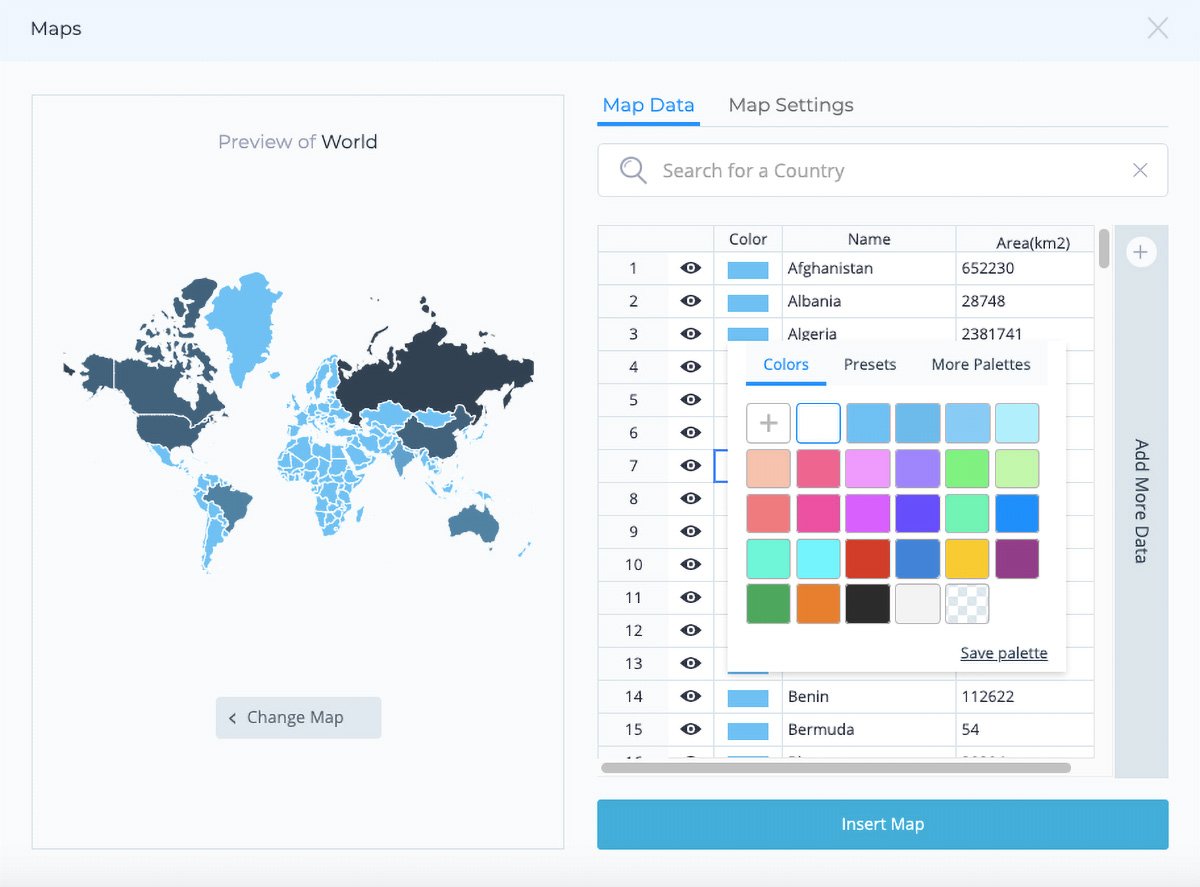
Vous pouvez cliquer sur les teintes précédemment utilisées dans la colonne Couleurs ou cliquer sur le signe plus pour trouver une nouvelle teinte.
Accédez à l'onglet Préréglages pour choisir parmi l'une des combinaisons de couleurs prédéfinies de Visme, ou sélectionnez Plus de Palettes pour trouver les thèmes de couleurs que vous avez créés à partir des couleurs de votre marque.
Sous l'onglet Paramètres de la Carte, vous trouverez plusieurs options qui vous permettront de personnaliser davantage la façon dont vous visualisez vos données.

Par exemple, vous pouvez choisir une Couleur de Carte Globale (bien que les couleurs locales que vous avez définies à l'étape précédente remplacent ce paramètre), ou vous pouvez Afficher les Frontières entre les états ou les provinces et leur définir une couleur.
Vous pouvez également activer l'option Afficher la Légende au Survol afin que lorsque le curseur se déplace sur n'importe quel état, les données insérées à l'étape précédente s'affichent. Afin de créer un contraste avec la couleur de votre carte globale, vous pouvez choisir une légende de couleur claire ou foncée.
Ensuite, vous pouvez afficher les données insérées sous l'onglet Données Cartographiques en activant le paramètre Carte de valeur de zone.
Une fois cela fait, d'autres options apparaîtront, telles qu'un menu déroulant avec les noms de toutes les colonnes de données que vous avez créées à l'étape trois. Ici, vous pouvez choisir la colonne de données que vous souhaitez visualiser.
Si vous utilisez des données numériques, vous pouvez visualiser la plage de valeurs de votre ensemble de données à travers une plage de couleurs correspondante.
Pour ce faire, choisissez simplement une Couleur de Début et de Fin sous le paramètre Couleurs de la Valeur de la Zone, et le moteur de carte attribuera automatiquement une teinte dans cette gamme de couleurs à chacun de vos points de données.
Vous pouvez également activer l'option Afficher la Légende pour afficher les couleurs qui correspondent à chaque plage de valeurs. Dans le menu déroulant, vous pouvez choisir de l'afficher à droite, à gauche, en haut ou en bas de la carte.
En fonction de la couleur de votre arrière-plan, vous pouvez également choisir de rendre la couleur de votre texte de légende sombre ou claire.
Enfin, vous êtes prêt à publier et partager votre carte interactive avec le reste du monde. Cliquez sur le bouton Partager en haut de votre écran pour accéder à vos options de partage de votre carte interactive en ligne.

Sous Publier pour le Web, vous pouvez générer un lien en ligne à partager sur les réseaux sociaux ou dans des e-mails. Ou vous pouvez vous diriger vers l'onglet Intégrer pour récupérer un code d'intégration réactif à coller sur n'importe quelle page de votre site web.
Prêt à créer une carte interactive pour engager votre public? Inscrivez-vous ou connectez-vous à Visme pour commencer à profiter de notre créateur de cartes interactives et partager des données géographiques de manière amusante et engageante.
Développez votre identité visuelle et votre image de marque, que vous soyez un graphiste expérimenté ou bien un débutant.
Testez Visme gratuitement